Dicke
Mit den Tabs Farbe, Dicke und Deckkraft haben Sie die volle Kontrolle über Farbe, Dicke und Deckkraft der Linien. Sie können jede Art von Linieneffekt mit diesen Einstellungen erzeugen, von einfachen Überblendungen bis zu realistischen Pinselstrichen. Alle drei Tabs arbeiten nach dem gleichen Muster:
- Stellen Sie die generelle Farbe, Dicke oder Deckkraft an den Reglern im oberen Bereich der Tabs ein.
- Nehmen Sie Veränderungen an Farbe, Dicke oder Deckkraft unter Verwendung der Modifikatoren vor. Um einen Modifkator ein- oder auszuschalten, klicken Sie auf das jeweilige kleine Optionskästchen davor. Dessen Einstellungen werden weiter unten im Tab angezeigt und können dann verändert werden.
Um zum Beispiel blaue, 10 Pixel dicke Linien zu erzeugen, die weich ausgeblendet werden, setzen Sie die Farbe im Farbe-Tab auf blau, den Wert für Dicke im Tab Dicke auf 10. Im Deckkraft-Tab aktivieren Sie den Modifier Entlang Strich (somit wird die Deckkraft entlang jeden Striches von dessen Anfang bis zum Ende immer schwächer).
Hier definieren Sie die generelle (Strich-)Dicke.
![]() Modifikatoren
Modifikatoren
Distanz
Position
Größe
Beleuchtung
Vertex-Map
Textur Map
Bildschirm Textur
Entlang Strich
Gesamtlänge
Sichtwinkel
Zusammengefasste Winkel
Bildschirmwinkel
Noise
Python
Hier den gewünschten Modifikator aktivieren.
![]() Python
Python
Um mit diesem sehr mächtigen Modifikator umzugehen, sollten Sie Python, die in Cinema 4D implementierte Skript-Sprache, beherrschen. Weitergehende Details zu Python finden Sie auf http://developers.maxon.net.
Der Python-Modifikator erlaubt es Ihnen, nahezu jeden Typ bzw. Art von Stil zu erzeugen, gleich ob es ein Bleistift der Härte 2B oder ein Kamelhaarpinsel sein soll.
Gibt an, wie stark der Effekt wirken soll, von 0% (kein Einfluss) bis 100% (voller Einfluss)
Fügen Sie hier Ihr Python-Skript in das Skript-Fenster ein.
Klicken Sie den Button Editor... an, um ein Skript im Expression-Editor von Cinema 4D zu bearbeiten.
Hierbei handelt es sich einfach um ein Python-Auswahlmenü, mit der Sie mal eben den Namen eines Befehls oder dessen Verfügbarkeit überprüfen können.
Position entlang einer Linie in Pixel (Bildschirm).
Normalisierte Position entlang einer Linie (0 bis 1).
Entfernung zur Linie vom momentanen Renderpunkt (der innerhalb der Liniendicke liegt). Werte reichen von -Liniendicke über 0 zu +Liniendicke.
Die Liniendicke, wie sie im Tab [Dicke] definiert wurde.
Die Gesamtlänge des gerenderten Striches.
Der Renderpunkt auf dem Bildschirm (mit Z).
Der Offset (0 bis 1) entlang des gerenderten Liniensegments.
Die Weltkoordinaten des gerenderten Punktes.
Momentane Projekt-Zeit in Sekunden.
Momentanes Bild.
Bilder pro Sekunde.
Bildschirm-Koordinaten beim Startpunkt der Linie (LineOff = 0 bei LineStart, 1 bei LineEnd).
Bildschirm-Koordinaten für den Endpunkt des Liniensegmentes.
Join angle am Liniensegment bei LineStart (wenn vorhanden, oder 0.0).
Join angle (0 bis 2*pi) zum Liniensegment bei LineEnd.
Die Liniennormale auf dem Bildschirm (2D, Z=0).
Die Normale der Kante, die das Original-Liniensegment erstellt hat.
Die Position des Liniensegments entlang des Striches in Pixel (A bedeutet LineStart, B LineEnd).
Die Position entlang des Striches auf dem Bildschirm für das gerenderte Liniensegment.
Die Indexnummer des Objektpunktes oder des Splinepunktes, die den Linien-Segmentbeginn darstellt (oder -1 wenn nicht vorhanden).
Der Punkt-Index, der LineEnd erstellt (oder -1).
Der Polygon-Index, der das Liniensegment erstellt (oder -1 wenn nicht vorhanden, wie bei einem Spline).
Der Polygon-Index, der zur Kante gehört (oder -1 wenn nicht vorhanden).
Dies fügt die Raybits vom Cinema 4D Renderer ein. Siehe Cinema 4D SDK.
Der Winkel zwischen einem Strahl und der Oberflächennormalen.
Die Normale von der Oberfläche (wenn PolyHit ungleich 0 ist, was bedeutet, es hat ein Objekt getroffen).
Relief-Oberflächen-Normale.
Distanz zum getroffenen Punkt auf der Oberfläche (wenn einer getroffen wurde).
Nur sinnvoll zu wissen, wenn ein Objekt vom Strahl getroffen wurde, was bedeutet, der Wert ist nicht 0.
Weltposition des Strahl-Startpunktes.
Richtung des Strahls (der von Cinema 4D).
Die Welt-Koordinate des getroffenen Punktes (wenn einer getroffen wurde).
Linker Pixel des gerenderten Bildes.
Oberster gerenderter Pixel (links oben, normalerweise 0)
Rechter Pixel (Breite = Rechts-Links+1).
Unterer Pixel (Höhe = Unten-Oben+1).
Der linke Objekt-Boundary-Pixel für das Objekt, von dem die Linie kam. Das ist nicht notwendigerweise das vom Cinema 4D Strahl getroffene Objekt.
Das obere Objekt-Boundary-Bildschirmpixel.
Das rechte Objekt-Boundary-Bildschirmpixel.
Das untere Objekt-Boundary-Bildschirmpixel.
Die im Tab Farbe definierte Farbe (nur Farb-Parameter)
![]() Distanz
Distanz
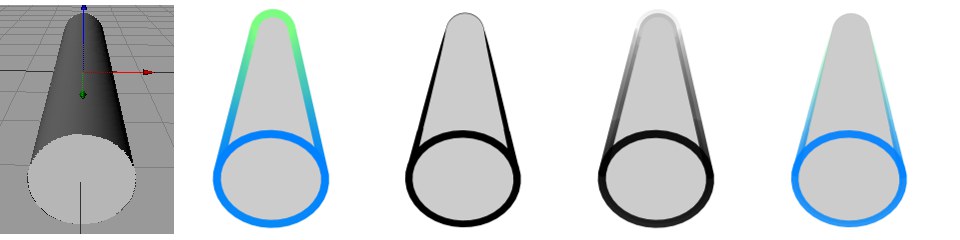 Original, Farbe, Dicke, Deckkraft, alle drei
Original, Farbe, Dicke, Deckkraft, alle dreiDer Distanz-Modifikator verändert Farbe, Dicke oder Deckkraft der Linien in Abhängigkeit der Entfernung zur Kamera.
Gibt an, wie stark der Effekt wirken soll, von 0% (kein Einfluss) bis 100% (voller Einfluss).
Die Einstellung Bereich legt fest, über welchen Bereich Farbe, Deckkraft oder Dicke modifiziert werden sollen.
Dieser Bereich verläuft von dem der Kamera am nächsten liegenden zu dem von der Kamera am entferntesten Teil des Objektes. Das zeigen die weiter oben dargestellten Zylinder sehr gut.
Dieser Modus benutzt die Einstellungen Unschärfe vorne und Unschärfe hinten der Kamera, wenn sie ihn aktivieren. Sind diese Optionen deaktiviert, benutzt Sketch and Toon die Zieldistanz (im Tab Tiefe der Kamera) anstelle der beiden Ende-Parameter (die von der Zieldistanz aus definiert sind).
Innerhalb dieser Bereiche wird jeweils der Farbverlauf angelegt.
Wenn Sie den manuellen Bereich wählen, erscheinen die Parameter Min und Max. Dort können Sie den Bereich als minimale und maximale Entfernung zur Kamera angeben.
Für manche Modifikatoren wie etwa den Sichtwinkel-Modifikator gibt es keine Auswahl an Modi und es ist nur der Spline-Graph zu sehen.
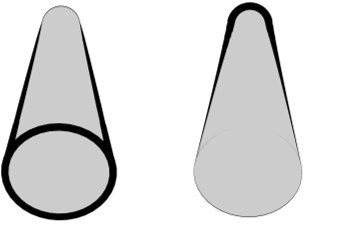 Modus Linear beim Distanz-Modifikator auf dem Dicke-Tab, Invertieren aktiviert (links) und deaktiviert (rechts).
Modus Linear beim Distanz-Modifikator auf dem Dicke-Tab, Invertieren aktiviert (links) und deaktiviert (rechts).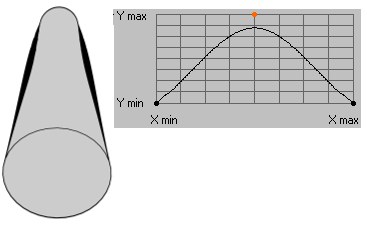 Spline-Modus für den Distanz-Modifikator auf dem Dicke Tab. Hier steuert der Graph die Dicke der Linie in Abhängigkeit der Entfernung zur Kamera.
Spline-Modus für den Distanz-Modifikator auf dem Dicke Tab. Hier steuert der Graph die Dicke der Linie in Abhängigkeit der Entfernung zur Kamera.Der Modus gibt vor, wie die Dicke oder die Deckkraft über einen Bereich beeinflusst werden sollen. Der Modus Linear blendet die Liniendicke oder die Deckkraft gleichmäßig über den Bereich aus. Die Option Invertieren kehrt die Blendrichtung um.
Wenn Sie dagegen den Modus auf Spline stellen, erscheint der Spline-Graph. Darin können Sie einen Verlauf malen, um die Beeinflussung von Dicke oder Deckkraft auf diese Art festzulegen. Die X-Achse repräsentiert den Bereich von Anfang bis Ende der Linie, die Y-Achse deren Dicke bzw. Deckkraft.
![]() Position
Position
 Von links nach rechts: Original, Farbe. Dicke, Deckkraft, alle drei
Von links nach rechts: Original, Farbe. Dicke, Deckkraft, alle dreiDer Modifikator Position beeinflusst Farbe, Dicke und/oder die Deckkraft in Abhängigkeit der Position des Objektes zur X, Y- oder Z-Achse der Kamera.
Gibt an, wie stark der Effekt wirken soll, von 0% (kein Einfluss) bis 100% (voller Einfluss)
Unter Achse lässt sich festlegen, welche der Kamera-Achsen benutzt werden soll. Dabei definieren die Werte bei Min. und Max. den Bereich, über den die Parameter verändert werden. Wenn zum Beispiel als Achse Z gewählt wurde und unter Min und Max die Werte 500 und 1000 gesetzt wurden, erstreckt sich der Bereich von 500 bis 1000 Einheiten entlang der Z-Achse der Kamera.
Für manche Modifikatoren wie etwa den Sichtwinkel-Modifikator gibt es keine Auswahl an Modi und es ist nur der Spline-Graph zu sehen.
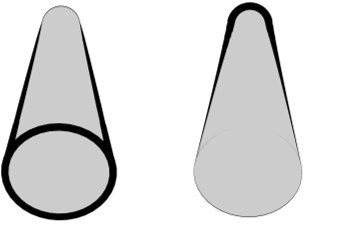 Modus Linear beim Distanz-Modifikator auf dem Dicke-Tab, Invertieren aktiviert (links) und deaktiviert (rechts).
Modus Linear beim Distanz-Modifikator auf dem Dicke-Tab, Invertieren aktiviert (links) und deaktiviert (rechts).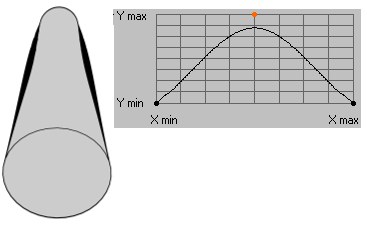 Spline-Modus für den Distanz-Modifikator auf dem Dicke Tab. Hier steuert der Graph die Dicke der Linie in Abhängigkeit der Entfernung zur Kamera.
Spline-Modus für den Distanz-Modifikator auf dem Dicke Tab. Hier steuert der Graph die Dicke der Linie in Abhängigkeit der Entfernung zur Kamera.Der Modus gibt vor, wie die Dicke oder die Deckkraft über einen Bereich beeinflusst werden sollen. Der Modus Linear blendet die Liniendicke oder die Deckkraft gleichmäßig über den Bereich aus. Die Option Invertieren kehrt die Blendrichtung um.
Wenn Sie dagegen den Modus auf Spline stellen, erscheint der Spline-Graph. Darin können Sie einen Verlauf malen, um die Beeinflussung von Dicke oder Deckkraft auf diese Art festzulegen. Die X-Achse repräsentiert den Bereich von Anfang bis Ende der Linie, die Y-Achse deren Dicke bzw. Deckkraft.
Siehe Achse.
![]() Größe
Größe
Größe-Modifikator
 Von links nach rechts und oben nach unten: Original, Farbe, Dicke, Deckkraft, alle drei
Von links nach rechts und oben nach unten: Original, Farbe, Dicke, Deckkraft, alle dreiDieser Modifikator arbeitet mit dem Größen-Faktor des Objektes, nicht mit der Größe!
Gibt an, wie stark der Effekt wirken soll, von 0% (kein Einfluss) bis 100% (voller Einfluss).
Die Einstellung Achse gibt an, welche Achse (X, Y oder Z) benutzt werden soll.
Bei Koordinaten lässt sich einstellen, ob sich der Effekt auf die Objekt-Achse (Lokal) oder das Welt-Achsensystem beziehen soll. Stellen Sie beispielsweise Achse auf Y und Koordinaten auf Lokal, werden die Linien in Bezug auf die Y-Achse des Objektes beeinflusst.
Ein eigener Bereich wird immer auf dem Farbe Tab benutzt. Stellen Sie den Bereich mit den Werten Min. und Max. ein.
Dies ist der Größe-Bereich, über den der Parameter modifiziert wird. Wird der Bereich auf Größe gesetzt, erstreckt sich der Größe-Bereich von 0 bis 1. Um einen eigenen Bereich zu definieren, stellen Sie den Parameter auf Manuell und wählen Sie den minimalen und maximalen Bereich in den Feldern Min. und Max..
Für manche Modifikatoren wie etwa den Sichtwinkel-Modifikator gibt es keine Auswahl an Modi und es ist nur der Spline-Graph zu sehen.
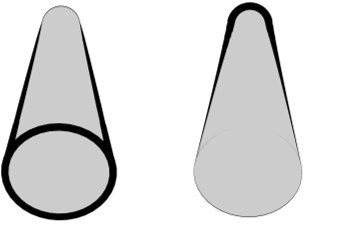 Modus Linear beim Distanz-Modifikator auf dem Dicke-Tab, Invertieren aktiviert (links) und deaktiviert (rechts).
Modus Linear beim Distanz-Modifikator auf dem Dicke-Tab, Invertieren aktiviert (links) und deaktiviert (rechts).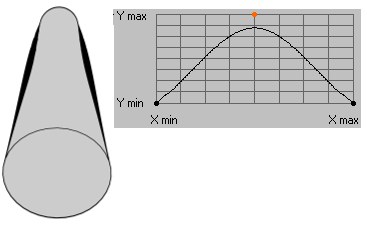 Spline-Modus für den Distanz-Modifikator auf dem Dicke Tab. Hier steuert der Graph die Dicke der Linie in Abhängigkeit der Entfernung zur Kamera.
Spline-Modus für den Distanz-Modifikator auf dem Dicke Tab. Hier steuert der Graph die Dicke der Linie in Abhängigkeit der Entfernung zur Kamera.Der Modus gibt vor, wie die Dicke oder die Deckkraft über einen Bereich beeinflusst werden sollen. Der Modus Linear blendet die Liniendicke oder die Deckkraft gleichmäßig über den Bereich aus. Die Option Invertieren kehrt die Blendrichtung um.
Wenn Sie dagegen den Modus auf Spline stellen, erscheint der Spline-Graph. Darin können Sie einen Verlauf malen, um die Beeinflussung von Dicke oder Deckkraft auf diese Art festzulegen. Die X-Achse repräsentiert den Bereich von Anfang bis Ende der Linie, die Y-Achse deren Dicke bzw. Deckkraft.
Dies ist der Größe-Bereich, über den der Parameter modifiziert wird. Wird der Bereich auf Größe gesetzt, erstreckt sich der Größe-Bereich von 0 bis 1. Um einen eigenen Bereich zu definieren, stellen Sie den Parameter auf Manuell und wählen Sie den minimalen und maximalen Bereich in den Feldern Min. und Max..
![]() Entlang Strich
Entlang Strich
 Original, Farbe, Dicke, Deckkraft, alle drei.
Original, Farbe, Dicke, Deckkraft, alle drei.Der Modifikator Entlang Strich modifiziert die Farbe, die Dicke und/oder die Deckkraft anhand der Position entlang des Striches.
Gibt an, wie stark der Effekt wirken soll, von 0% (kein Einfluss) bis 100% (voller Einfluss)
Der Modus bei Bereich gibt an, auf welchen Bereich sich die Veränderung der Farbe, Dicke und/oder Deckkraft bezieht.
Der Bereich geht vom Anfang bis zum Ende des Striches (bzw. des Liniensegmentes, falls Striche deaktiviert sind).
In diesem Modus können Sie Beginn und Ende des Bereiches über die Parameter Min und Max in Pixel frei festlegen. Wiederholungen definiert, wie oft der Strich wiederholt werden soll.
Für manche Modifikatoren wie etwa den Sichtwinkel-Modifikator gibt es keine Auswahl an Modi und es ist nur der Spline-Graph zu sehen.
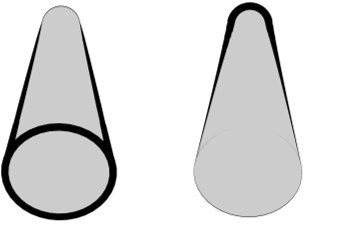 Modus Linear beim Distanz-Modifikator auf dem Dicke-Tab, Invertieren aktiviert (links) und deaktiviert (rechts).
Modus Linear beim Distanz-Modifikator auf dem Dicke-Tab, Invertieren aktiviert (links) und deaktiviert (rechts).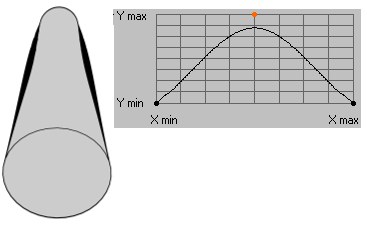 Spline-Modus für den Distanz-Modifikator auf dem Dicke Tab. Hier steuert der Graph die Dicke der Linie in Abhängigkeit der Entfernung zur Kamera.
Spline-Modus für den Distanz-Modifikator auf dem Dicke Tab. Hier steuert der Graph die Dicke der Linie in Abhängigkeit der Entfernung zur Kamera.Der Modus gibt vor, wie die Dicke oder die Deckkraft über einen Bereich beeinflusst werden sollen. Der Modus Linear blendet die Liniendicke oder die Deckkraft gleichmäßig über den Bereich aus. Die Option Invertieren kehrt die Blendrichtung um.
Wenn Sie dagegen den Modus auf Spline stellen, erscheint der Spline-Graph. Darin können Sie einen Verlauf malen, um die Beeinflussung von Dicke oder Deckkraft auf diese Art festzulegen. Die X-Achse repräsentiert den Bereich von Anfang bis Ende der Linie, die Y-Achse deren Dicke bzw. Deckkraft.
Siehe Bereich / Manuell.
Wiederholungen [0..2147483647]
Wiederholungen definiert, wie oft der Strich wiederholt wird.
![]() Gesamtlänge
Gesamtlänge
 Von links nach rechts und oben nach unten:
Von links nach rechts und oben nach unten:Original, Farbe, Dicke, Deckkraft, alle drei
Der Modifikator Gesamtlänge verändert Farbe, Dicke und / oder die Deckkraft bezogen auf die Gesamtlänge des Striches (bzw. des Liniensegmentes, falls Striche deaktiviert sind).
Gibt an, wie stark der Effekt wirken soll, von 0% (kein Einfluss) bis 100% (voller Einfluss).
Mit dem Parameter Min lässt sich die minimale Linienlänge in Pixeln angeben, über die der Parameter modifiziert werden soll.
Mit dem Parameter Max lässt sich die maximale Linienlänge in Pixeln angeben, über die der Parameter modifiziert werden soll.
Für manche Modifikatoren wie etwa den Sichtwinkel-Modifikator gibt es keine Auswahl an Modi und es ist nur der Spline-Graph zu sehen.
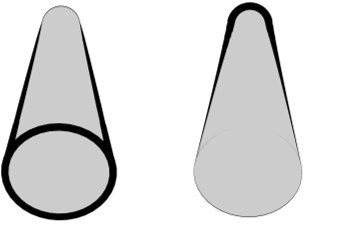 Modus Linear beim Distanz-Modifikator auf dem Dicke-Tab, Invertieren aktiviert (links) und deaktiviert (rechts).
Modus Linear beim Distanz-Modifikator auf dem Dicke-Tab, Invertieren aktiviert (links) und deaktiviert (rechts).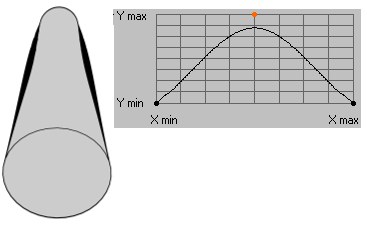 Spline-Modus für den Distanz-Modifikator auf dem Dicke Tab. Hier steuert der Graph die Dicke der Linie in Abhängigkeit der Entfernung zur Kamera.
Spline-Modus für den Distanz-Modifikator auf dem Dicke Tab. Hier steuert der Graph die Dicke der Linie in Abhängigkeit der Entfernung zur Kamera.Der Modus gibt vor, wie die Dicke oder die Deckkraft über einen Bereich beeinflusst werden sollen. Der Modus Linear blendet die Liniendicke oder die Deckkraft gleichmäßig über den Bereich aus. Die Option Invertieren kehrt die Blendrichtung um.
Wenn Sie dagegen den Modus auf Spline stellen, erscheint der Spline-Graph. Darin können Sie einen Verlauf malen, um die Beeinflussung von Dicke oder Deckkraft auf diese Art festzulegen. Die X-Achse repräsentiert den Bereich von Anfang bis Ende der Linie, die Y-Achse deren Dicke bzw. Deckkraft.
![]() Sichtwinkel
Sichtwinkel
 Von links nacht rechts und oben nach unten: Original, Farbe, Dicke, Deckkraft, alle drei
Von links nacht rechts und oben nach unten: Original, Farbe, Dicke, Deckkraft, alle dreiDer Sichtwinkel-Modifikator beeinflusst die Farbe, Dicke oder die Deckkraft auf Grund der Richtung, in der die Linien zur Kamera stehen. Auch verdeckte Linien sind betroffen, wenn sie sichtbar sind.
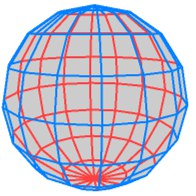 Der Modifikator Sichtwinkel wurde hier dazu benutzt, die sichtbaren Linien blau und die verdeckten Linien rot darzustellen.
Der Modifikator Sichtwinkel wurde hier dazu benutzt, die sichtbaren Linien blau und die verdeckten Linien rot darzustellen.Gibt an, wie stark der Effekt wirken soll, von 0% (kein Einfluss) bis 100% (voller Einfluss).
Für manche Modifikatoren wie etwa den Sichtwinkel-Modifikator gibt es keine Auswahl an Modi und es ist nur der Spline-Graph zu sehen.
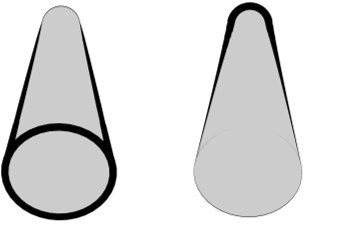 Modus Linear beim Distanz-Modifikator auf dem Dicke-Tab, Invertieren aktiviert (links) und deaktiviert (rechts).
Modus Linear beim Distanz-Modifikator auf dem Dicke-Tab, Invertieren aktiviert (links) und deaktiviert (rechts).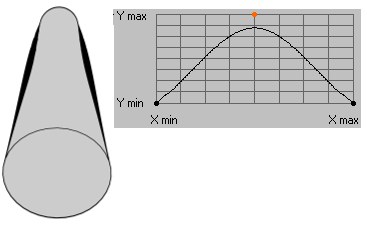 Spline-Modus für den Distanz-Modifikator auf dem Dicke Tab. Hier steuert der Graph die Dicke der Linie in Abhängigkeit der Entfernung zur Kamera.
Spline-Modus für den Distanz-Modifikator auf dem Dicke Tab. Hier steuert der Graph die Dicke der Linie in Abhängigkeit der Entfernung zur Kamera.Der Modus gibt vor, wie die Dicke oder die Deckkraft über einen Bereich beeinflusst werden sollen. Der Modus Linear blendet die Liniendicke oder die Deckkraft gleichmäßig über den Bereich aus. Die Option Invertieren kehrt die Blendrichtung um.
Wenn Sie dagegen den Modus auf Spline stellen, erscheint der Spline-Graph. Darin können Sie einen Verlauf malen, um die Beeinflussung von Dicke oder Deckkraft auf diese Art festzulegen. Die X-Achse repräsentiert den Bereich von Anfang bis Ende der Linie, die Y-Achse deren Dicke bzw. Deckkraft.
![]() Zusammengefasste Winkel
Zusammengefasste Winkel
Dieser Modifikator arbeitet nur bei eingeschalteten Strichen.
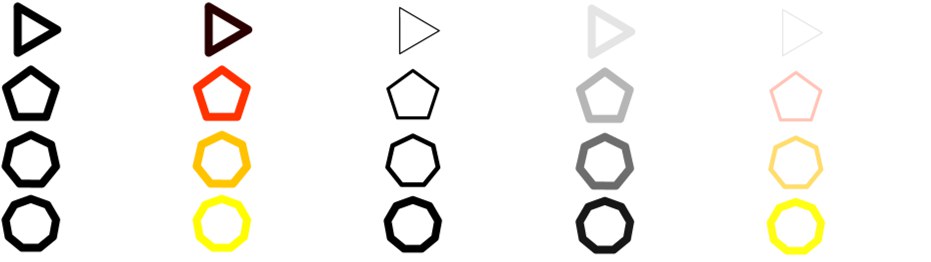 (Original), Farbe, Dicke, Deckkraft, alle drei
(Original), Farbe, Dicke, Deckkraft, alle dreiDer Modifikator zusammengefasste Winkel verändert Farbe, Dicke und/oder die Deckkraft der Linien auf Grund der Winkel der Striche zueinander.
Gibt an, wie stark der Effekt wirken soll, von 0% (kein Einfluss) bis 100% (voller Einfluss).
Diese Einstellung besagt, wie die Strichenden aussehen sollen.
In diesem Modus bleibt der Wert des Parameters sowohl am Anfang wie auch am Ende des Striches unverändert. Benutzen Sie beispielsweise den Modifikator Zusammengefasste Winkel im Tab Dicke; ist die Dicke auf 12 Pixel gesetzt, sind auch Anfang und Ende des Striches 12 Pixel dick.
Minimaler Winkel
Null-Winkel
Maximaler Winkel
Abhängig davon, welcher dieser Modi gewählt ist, werden die Enden behandelt, als wären sie nach dem minimalen, maximalen oder dem Null-Winkel verbunden.
Für manche Modifikatoren wie etwa den Sichtwinkel-Modifikator gibt es keine Auswahl an Modi und es ist nur der Spline-Graph zu sehen.
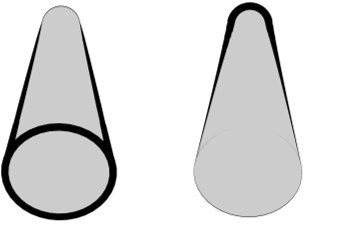 Modus Linear beim Distanz-Modifikator auf dem Dicke-Tab, Invertieren aktiviert (links) und deaktiviert (rechts).
Modus Linear beim Distanz-Modifikator auf dem Dicke-Tab, Invertieren aktiviert (links) und deaktiviert (rechts).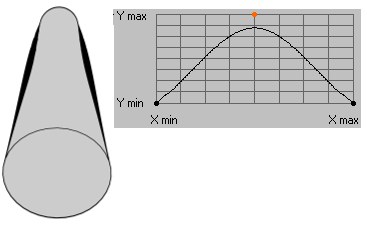 Spline-Modus für den Distanz-Modifikator auf dem Dicke Tab. Hier steuert der Graph die Dicke der Linie in Abhängigkeit der Entfernung zur Kamera.
Spline-Modus für den Distanz-Modifikator auf dem Dicke Tab. Hier steuert der Graph die Dicke der Linie in Abhängigkeit der Entfernung zur Kamera.Der Modus gibt vor, wie die Dicke oder die Deckkraft über einen Bereich beeinflusst werden sollen. Der Modus Linear blendet die Liniendicke oder die Deckkraft gleichmäßig über den Bereich aus. Die Option Invertieren kehrt die Blendrichtung um.
Wenn Sie dagegen den Modus auf Spline stellen, erscheint der Spline-Graph. Darin können Sie einen Verlauf malen, um die Beeinflussung von Dicke oder Deckkraft auf diese Art festzulegen. Die X-Achse repräsentiert den Bereich von Anfang bis Ende der Linie, die Y-Achse deren Dicke bzw. Deckkraft.
![]() Bildschirmwinkel
Bildschirmwinkel
 Von links nach rechts und oben nach unten: Original, Farbe, Dicke, Deckkraft, alle drei
Von links nach rechts und oben nach unten: Original, Farbe, Dicke, Deckkraft, alle dreiDer Bildschirmwinkel-Modifikator benutzt die Richtung der Linie auf dem Bildschirm, um Farbe, Dicke und/oder Deckkraft zu modifizieren.
Gibt an, wie stark der Effekt wirken soll, von 0% (kein Einfluss) bis 100% (voller Einfluss).
Für manche Modifikatoren wie etwa den Sichtwinkel-Modifikator gibt es keine Auswahl an Modi und es ist nur der Spline-Graph zu sehen.
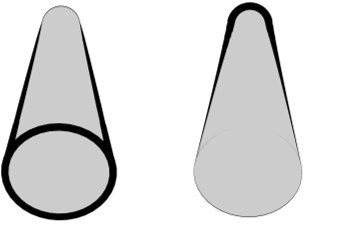 Modus Linear beim Distanz-Modifikator auf dem Dicke-Tab, Invertieren aktiviert (links) und deaktiviert (rechts).
Modus Linear beim Distanz-Modifikator auf dem Dicke-Tab, Invertieren aktiviert (links) und deaktiviert (rechts).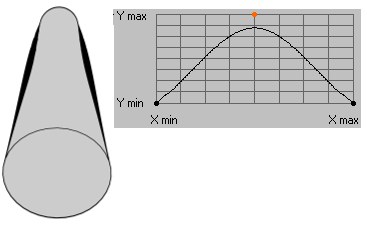 Spline-Modus für den Distanz-Modifikator auf dem Dicke Tab. Hier steuert der Graph die Dicke der Linie in Abhängigkeit der Entfernung zur Kamera.
Spline-Modus für den Distanz-Modifikator auf dem Dicke Tab. Hier steuert der Graph die Dicke der Linie in Abhängigkeit der Entfernung zur Kamera.Der Modus gibt vor, wie die Dicke oder die Deckkraft über einen Bereich beeinflusst werden sollen. Der Modus Linear blendet die Liniendicke oder die Deckkraft gleichmäßig über den Bereich aus. Die Option Invertieren kehrt die Blendrichtung um.
Wenn Sie dagegen den Modus auf Spline stellen, erscheint der Spline-Graph. Darin können Sie einen Verlauf malen, um die Beeinflussung von Dicke oder Deckkraft auf diese Art festzulegen. Die X-Achse repräsentiert den Bereich von Anfang bis Ende der Linie, die Y-Achse deren Dicke bzw. Deckkraft.
Mit dieser Einstellung lässt sich der Winkel einstellen, mit dem der Modifikator arbeitet.
![]() Vertex-Map
Vertex-Map
Der Vertex-Map-Modifikator steht nur im Dicke und im Deckkraft-Tab zur Verfügung.
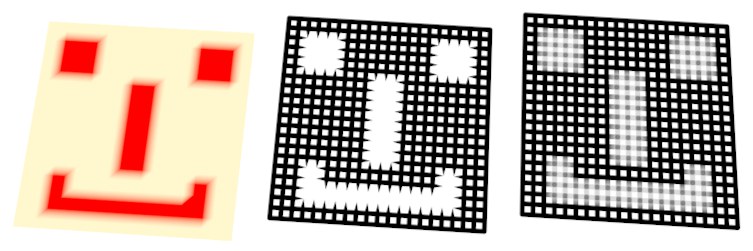 Original, Dicke, Deckkraft
Original, Dicke, DeckkraftDieser Modifikator ändert die Dicke und/oder die Deckkraft anhand einer Vertex-Map (Punktewichtung). Um zwischen mehreren Vertex-Maps auszuwählen, erzeugen Sie ein Sketch-Stil-Tag für das Objekt, wenn es noch keines hat und ziehen Sie das Vertex-Map-Tag des Objektes im Tab Maps in die Auswahlzeile Dicken-Map, Transparenz-Map und/oder Verzerrungs-Map.
Gibt an, wie stark der Effekt wirken soll, von 0% (kein Einfluss) bis 100% (voller Einfluss).
![]() Textur Map
Textur Map
 Die Textur, Farbe, Dicke, Deckkraft, alle drei
Die Textur, Farbe, Dicke, Deckkraft, alle dreiDer Textur-Map-Modifikator ändert die Farbe, Dicke und / oder Deckkraft der Linie in Bezug auf eine Bildtextur.
 Textur Map-Modifikator im Tab Farbe
Textur Map-Modifikator im Tab FarbeGibt an, wie stark der Effekt wirken soll, von 0% (kein Einfluss) bis 100% (voller Einfluss).
Hier laden Sie die Textur, die die Linien beeinflussen soll.
Hier legen Sie die Projektionsart der Textur fest, etwa UVW, Fläche oder Kugel-Mapping.
Dieser Wert legt den Ursprung der Textur in U-Richtung fest.
Dieser Wert legt den Ursprung der Textur in V-Richtung fest.
Dieser Wert legt die Ausdehnung der Textur in U-Richtung fest.
Dieser Wert legt die Ausdehnung der Textur in V-Richtung fest.
![]() Beleuchtung
Beleuchtung
 Von links nacht rechts und oben nach unter: Originalbeleuchtung, Farbe, Dicke, Deckkraft, alle drei
Von links nacht rechts und oben nach unter: Originalbeleuchtung, Farbe, Dicke, Deckkraft, alle dreiDer Beleuchtungs-Modifikator beeinflusst Farbe, Dicke und/oder Deckkraft anhand der Beleuchtung, die auf die Linie trifft.
Im Farbe-Tab können Sie diesen Modifikator auf zwei Arten nutzen: für die Intensität oder für den Farbton.
Für manche Modifikatoren wie etwa den Sichtwinkel-Modifikator gibt es keine Auswahl an Modi und es ist nur der Spline-Graph zu sehen.
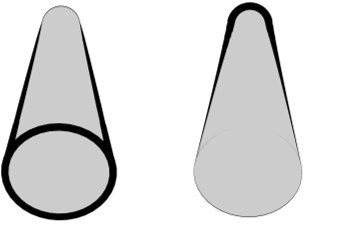 Modus Linear beim Distanz-Modifikator auf dem Dicke-Tab, Invertieren aktiviert (links) und deaktiviert (rechts).
Modus Linear beim Distanz-Modifikator auf dem Dicke-Tab, Invertieren aktiviert (links) und deaktiviert (rechts).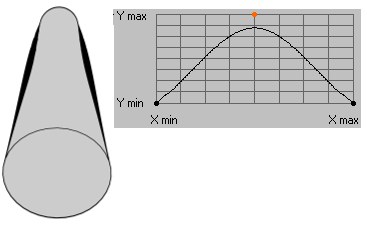 Spline-Modus für den Distanz-Modifikator auf dem Dicke Tab. Hier steuert der Graph die Dicke der Linie in Abhängigkeit der Entfernung zur Kamera.
Spline-Modus für den Distanz-Modifikator auf dem Dicke Tab. Hier steuert der Graph die Dicke der Linie in Abhängigkeit der Entfernung zur Kamera.Der Modus gibt vor, wie die Dicke oder die Deckkraft über einen Bereich beeinflusst werden sollen. Der Modus Linear blendet die Liniendicke oder die Deckkraft gleichmäßig über den Bereich aus. Die Option Invertieren kehrt die Blendrichtung um.
Wenn Sie dagegen den Modus auf Spline stellen, erscheint der Spline-Graph. Darin können Sie einen Verlauf malen, um die Beeinflussung von Dicke oder Deckkraft auf diese Art festzulegen. Die X-Achse repräsentiert den Bereich von Anfang bis Ende der Linie, die Y-Achse deren Dicke bzw. Deckkraft.
Definieren Sie hier, ob in das Feld Lichter gezogene Lichtquellen vom Effekt ein- oder ausgeschlossen werden sollen.
Stellen Sie hier ein, ob die Beleuchtung oder der Schatten der Lichtquellen oder beides zur Modifikation benutzt werden soll.
Gibt an, wie stark der Effekt wirken soll, von 0% (kein Einfluss) bis 100% (voller Einfluss).
Hier können per Drag & Drop Lichter ausgewählt werden, deren Licht zur Beleuchtung berücksichtigt werden soll.
![]() Noise
Noise
 Original, Farbe, Dicke, Deckkraft, alle drei
Original, Farbe, Dicke, Deckkraft, alle dreiDer Noise-Modifikator verändert Farbe, Dicke und/oder Deckkraft unter Verwendung eines Noise-Musters.
Gibt an, wie stark der Effekt wirken soll, von 0% (kein Einfluss) bis 100% (voller Einfluss).
Wählen Sie einen von über 30 Noise-Typen wie Blistered Turbulence, Dents und Wavy Turbulence. Das sind die gleichen, die Sie von Cinema 4D schon gewohnt sind. Dazu finden Sie hier nähere Erläuterungen.
Die Auswahlliste für das Mapping kontrolliert, welche Koordinaten benutzt werden, um den Noise zu generieren. Das kann darauf wirken, wie der Noise aussieht, wie er sich bei Bewegungen der Kamera verändert und ob er sich über Liniensegmente fortsetzt, wenn Striche deaktiviert sind.
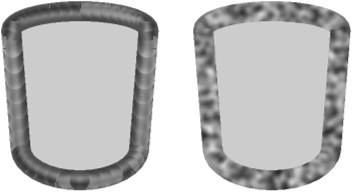 Striche deaktiviert (links) und aktiviert (rechts)
Striche deaktiviert (links) und aktiviert (rechts)Bei diesem Modifikator wird die Position entlang der Linie benutzt. Vermeiden Sie es, diesen Typ zu benutzen, wenn Striche deaktiviert sind. Andernfalls könnte das Ergebnis eher unansehnlich ausfallen, weil der Noise sonst nicht über die Liniensegmente hinaus fortgesetzt würde, was die Linie zerhackt aussehen lassen würde.
Der Noise wird über die gesamte Bildschirmfläche berechnet. Dabei verändert sich der Noise, wenn das Objekt über das Bild bewegt wird.
Der Noise wird im Objektraum berechnet und bleibt gleich, egal ob das Objekt oder die Kamera bewegt werden.
Der Noise wird bezogen auf das Welt-Koordinatensystem berechnet. Er bleibt unverändert, wenn Sie die Kamera verschieben oder drehen, aber verändert sich wenn Sie das Objekt bewegen.
Regelt die Anzahl der Oktaven, über die sich der Noise erstreckt.
Der Parameter Größe entspricht der globalen Ausdehnung des Noise.
Legt die Geschwindigkeit fest, mit der sich die Noise-Zyklen bewegen, in Zyklen pro Sekunde.
Wird für das Antialiasing benötigt. Belassen Sie diesen Wert normalerweise auf 100%, sollte aber die Linientextur bei einer Animation einmal flackern, versuchen Sie es mit einem höheren Wert. Wenn Sie andererseits mal ein High-Res-Bild mit sehr gut durchgezeichneten Details erstellen wollen, senken Sie den Wert ab.
Der Wert Clipping-unten kontrolliert die Untergrenze, ab der der Noise abgeschnitten wird. Alle Werte unter diesem werden auf 0 gesetzt.
Der Clipping-oben-Wert legt die Höchstgrenze fest, ab der der Noise gekappt und auf 100% gesetzt wird.
Dieser Parameter regelt die Gesamthelligkeit des Noise. Werte über 0 erhöhen die Helligkeit, Werte unter 0 setzen die Helligkeit herab.
Dieser Parameter regelt den Gesamtkontrast des Noise. Werte über 0 erhöhen den Kontrast, Werte unter 0 setzen den Kontrast herab.
Wenn diese Option aktiviert ist, ist der Noise absolut, was ihn um seinen Mittelpunkt herum entstehen lässt.
Aktivieren Sie diese Option, um den Noise umzukehren.
![]() Bildschirm Textur
Bildschirm Textur
 Von oben nach unten und links nach rechts: Die Textur, Farbe, Dicke, Deckkraft, alle drei
Von oben nach unten und links nach rechts: Die Textur, Farbe, Dicke, Deckkraft, alle dreiMit Hilfe dieses Modifikators können Sie Farbe, Dicke und Deckkraft mit einer Textur-Map modifizieren, die auf die gesamte Bildfläche projiziert wird. Ist das Objekt nur auf einer kleinen Fläche im Bild zu sehen, bekommt es auch nur einen kleinen Teil der Textur ab.
Gibt an, wie stark der Effekt wirken soll, von 0% (kein Einfluss) bis 100% (voller Einfluss).
Diese Wert erlaubt die Verschiebung des Textur-Ursprungs in X-Richtung auf dem Bildschirm.
Diese Wert erlaubt die Verschiebung des Textur-Ursprungs in Y-Richtung auf dem Bildschirm.
Diese Wert definiert die Größe der Textur in X-Richtung auf dem Bildschirm.
Diese Wert definiert die Größe der Textur in Y-Richtung auf dem Bildschirm.